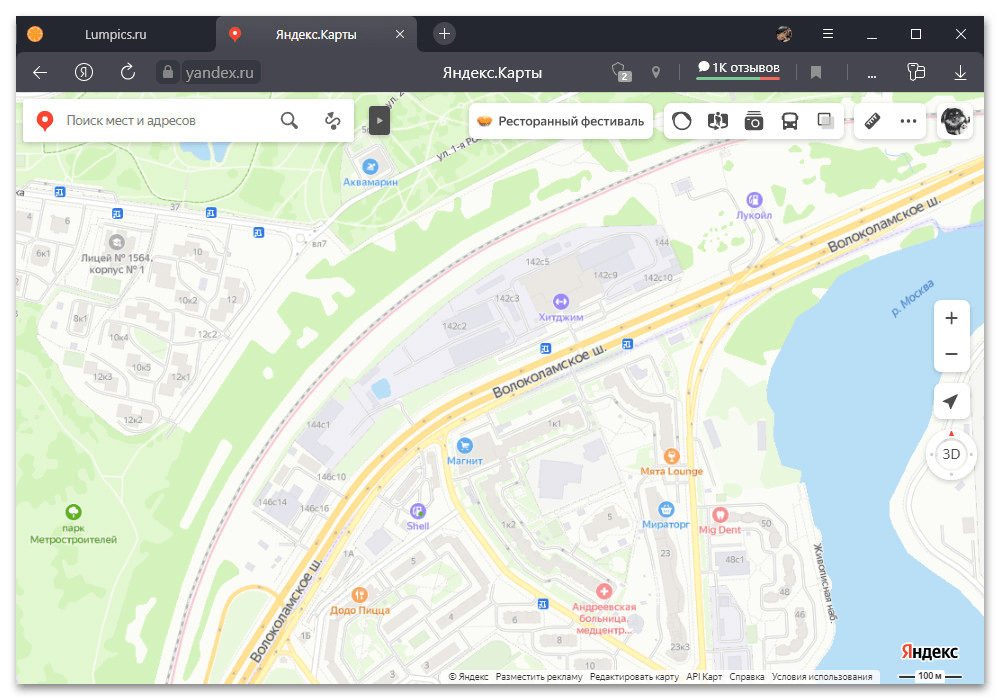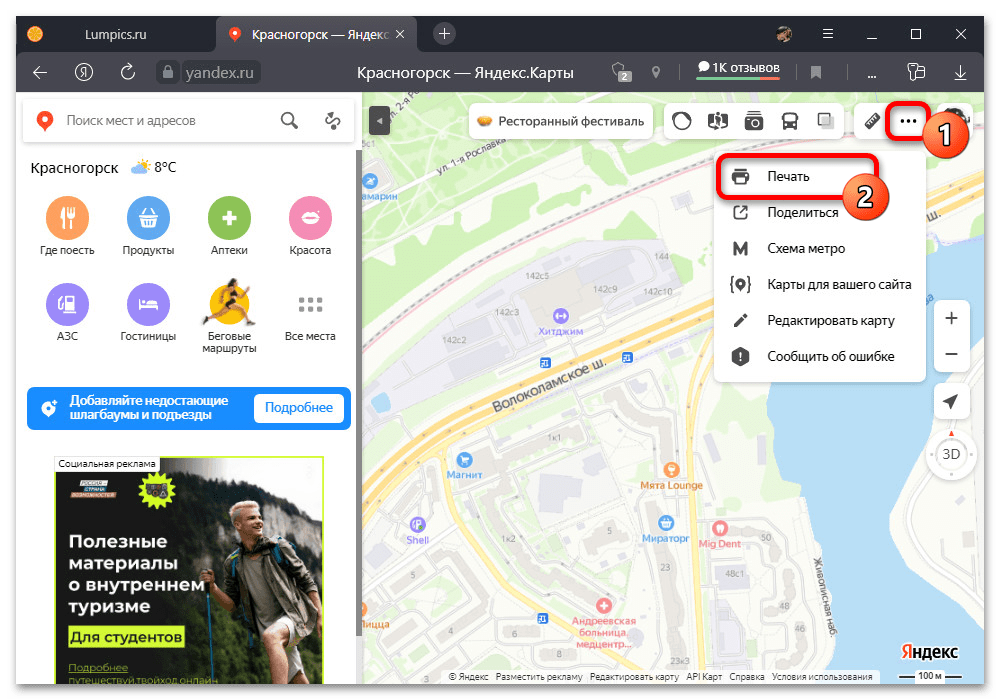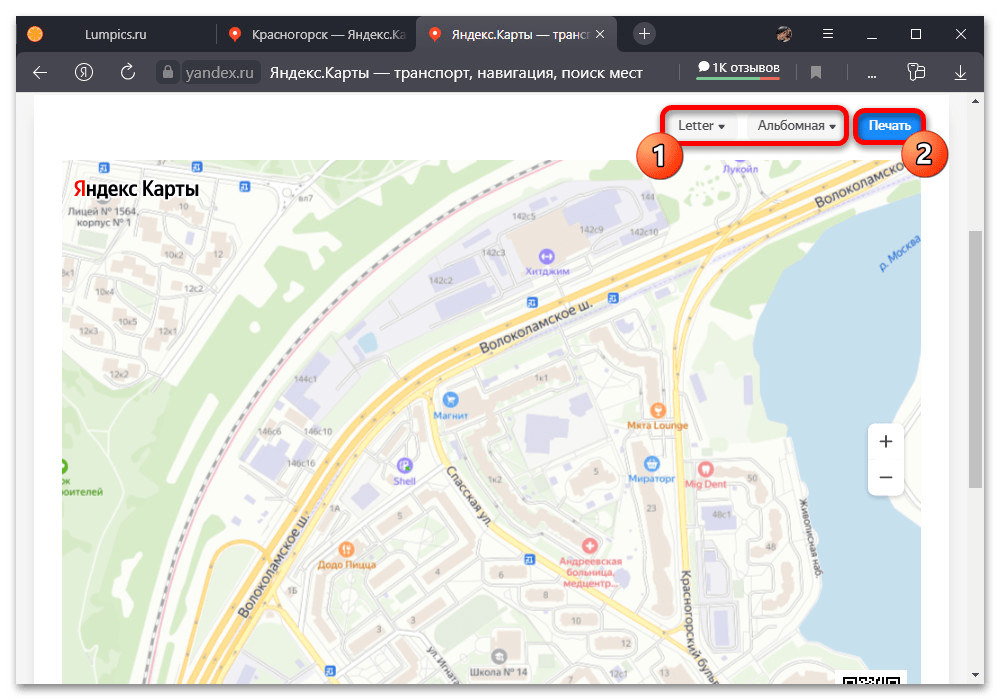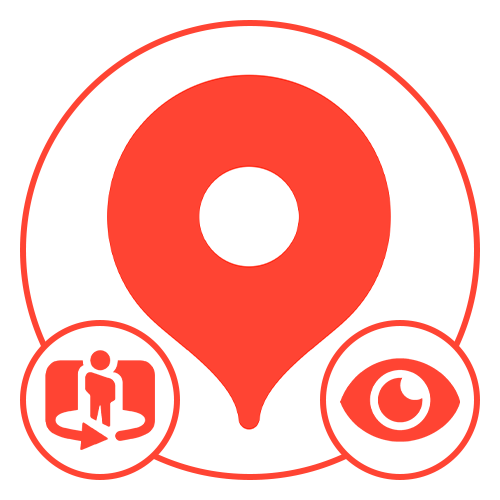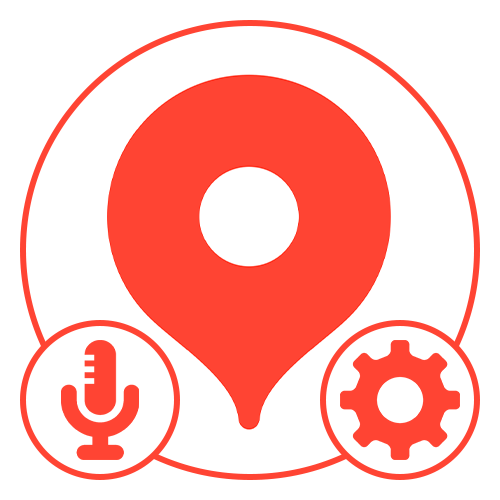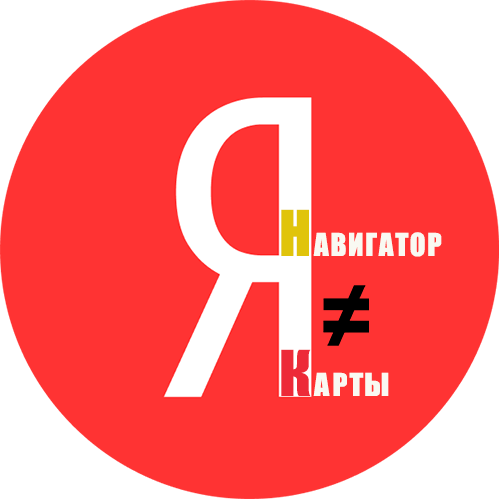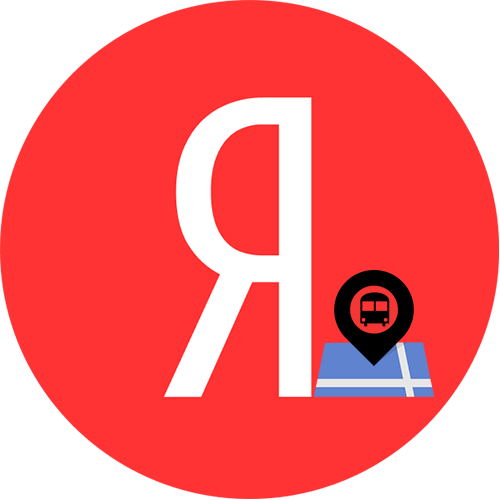Зміст
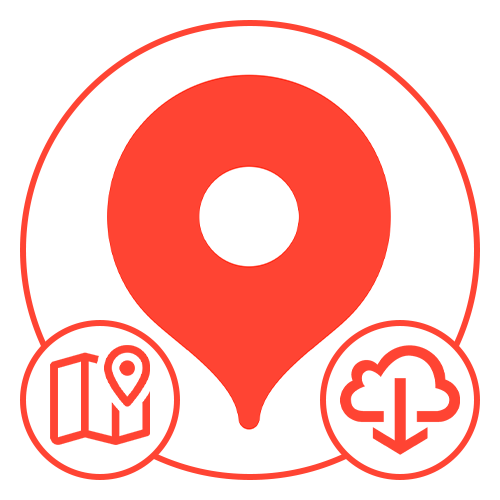
Варіант 1: Мобільний додаток
Офіційний мобільний клієнт Яндекс.Карт, так само як і Яндекс.Навігатора, дозволяє завантажувати в пам'ять мобільного пристрою карту того чи іншого регіону з метою використання в режимі офлайн. Доступні для скачування, як правило, тільки цілі регіони, від розміру і наповненості яких безпосередньо залежить обсяг даних і, отже, займане місце.
Яндекс. Карти
- Якщо вами використовується основний додаток сервісу, необхідно в лівій частині верхньої панелі натиснути по значку з фотографією профілю і через представлене зверху меню перейти в розділ " завантаження карт» . При цьому абсолютно неважливо, де саме на карті ви перебуваєте в момент виконання дій.
- Для швидкого скачування карти домашнього регіону можете використовувати варіанти з блоку»поруч з вами" на головній сторінці. Однак важливо розуміти, що пропозиції будуть доступні тільки, якщо раніше додатку був наданий доступ до даних геопозиції смартфона.
- Щоб завантажити карту іншої області, необхідно торкнутися блоку з інформацією про кількість міст у верхній частині екрану і знайти потрібний варіант, використовуючи текстові запити і спливаючі підказки. Саме по собі скачування виконується шляхом натискання іконки із зображенням вказує вниз стрілочки в правій частині кожного регіону.
- Ознайомитися зі списком завантажених карт можете на тій же сторінці, перед цим торкнувшись кнопки " завантаження карт» в головному меню мобільного додатка. Також управління даними доступно з розділу " Офлайн-карти» в " Налаштуваннях» , але зводиться при цьому тільки до оновлення або комплексного видалення.
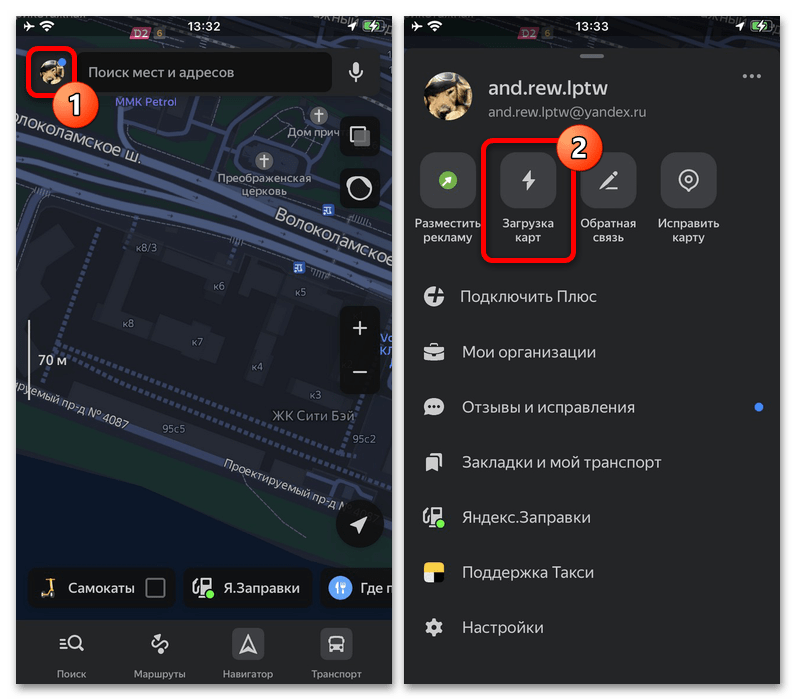
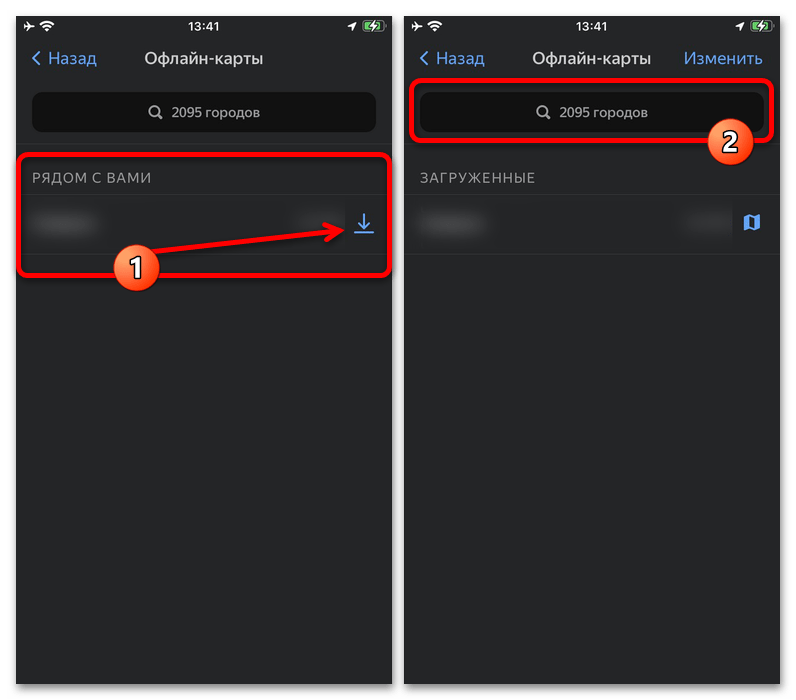
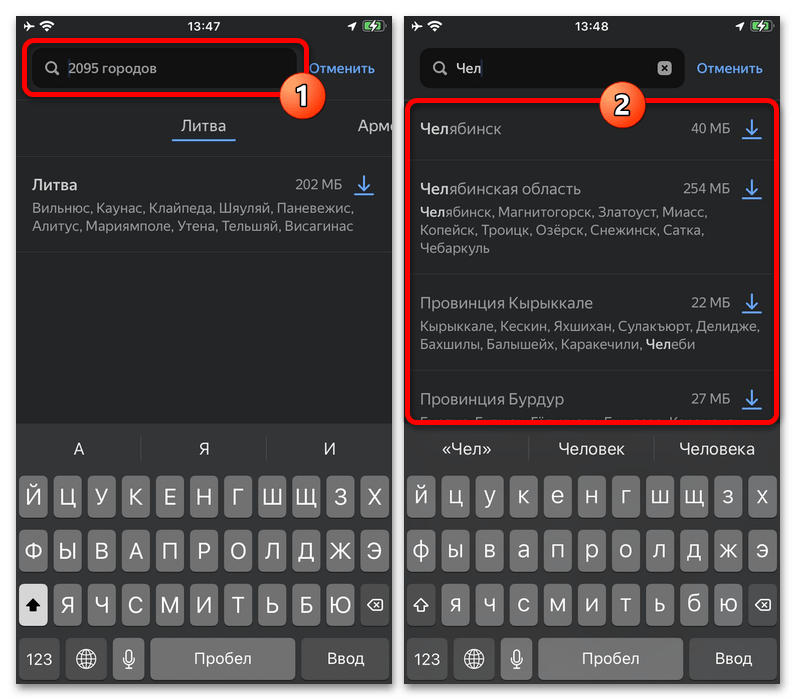
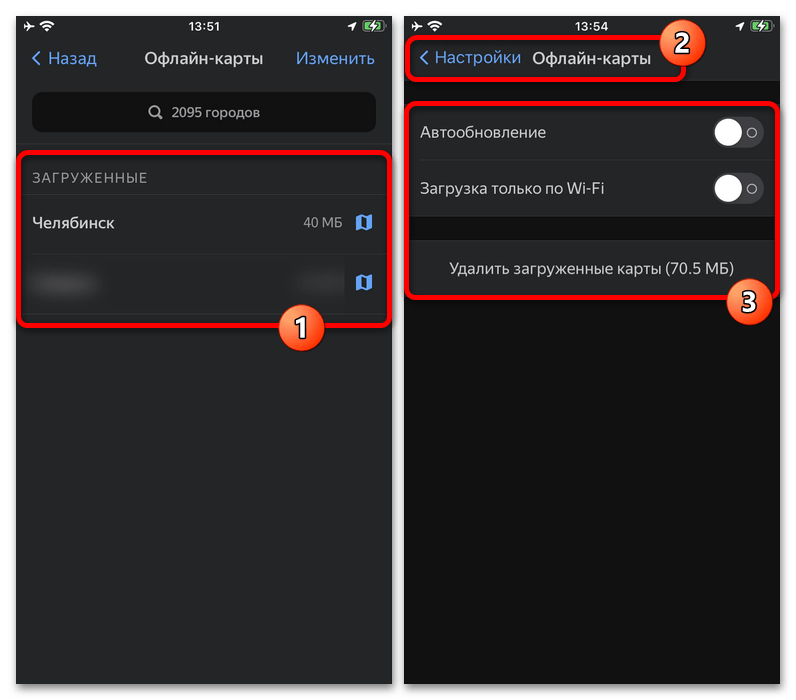
Скористатися завантаженими картами можна в будь-який момент, як тільки буде відключено інтернет-з'єднання, без необхідності виконання будь-яких додаткових дій. Але при цьому враховуйте, що при виході з області карта працювати вже не буде, якщо не були завантажені дані сусідніх регіонів.
Яндекс.Навігатор
Окремий мобільний клієнт Яндекс.Навігатора, що представляє собою ті ж карти, але націлений на використання в якості автомобільного і не тільки навігатора, дозволяє також завантажувати дані про тих чи інших регіонах. Зробити це можна в аналогічному розділі " завантаження карт» при відкритті головного меню, вибравши одну з автоматично знайдений областей або скориставшись пошуком.
Детальніше: скачування карти в Яндекс.Навігатор
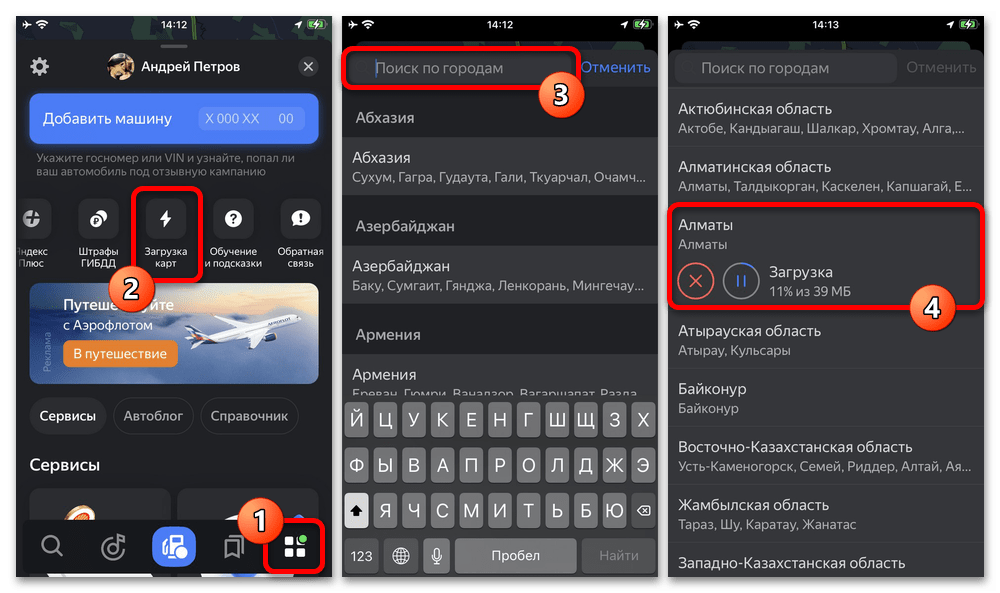
Яким би додатком ви не користувалися, важливо враховувати, що завантажується в пам'ять пристрою тільки карта, що включає схему розташування будівель і загальну інформацію про тих чи інших місцях. Більш детальну зведення, зазвичай доступну при виборі об'єкта, на жаль, подивитися не вийде – для цього потрібен доступ до Інтернету.
Варіант 2: Веб-сайт
При використанні повної версії розглянутого сервісу, як неважко здогадатися, не вийде завантажити офлайн-карти в настільки ж зручному форматі, але при цьому рішення, здебільшого актуальне для невеликих регіонів, все ж існує. В даному випадку завантаження виконується шляхом збереження певного фрагмента карти в якості статичної картинки за допомогою функції друку.
- Щоб перейти до скачування потрібного фрагмента карти, насамперед встановіть відповідний масштаб і інші параметри, так як в рамках підсумкового документа буде та ж область, що і в поточному вікні браузера. За необхідності можете додати, наприклад, інформацію про маршрут, про що було розказано в іншій інструкції.
Детальніше: скачування маршруту в Яндекс.Карта
- Розібравшись з підготовкою, в правій частині верхньої панелі знайдіть і натисніть кнопку з трьома горизонтальними точками. У меню необхідно вибрати функцію «печатка» .
- На новій сторінці з попереднім переглядом карти можете внести зміни в зміст шляхом затиснення і переміщення області за аналогією зі звичайною версією. Також важливо приділити увагу параметрам формату в правому верхньому куті, що відповідає за підсумковий розмір листа.
- Якщо вас все влаштовує, підтвердіть перехід до створення копії за допомогою кнопки «печатка»
і у спливаючому вікні браузера в обов'язковому порядку встановіть точно такі ж параметри формату, як і в рамках попереднього кроку. Перед натисканням кнопки
" Зберегти»
обов'язково виберіть пристрій друку, будь то фізичний принтер або віртуальний виробник PDF.
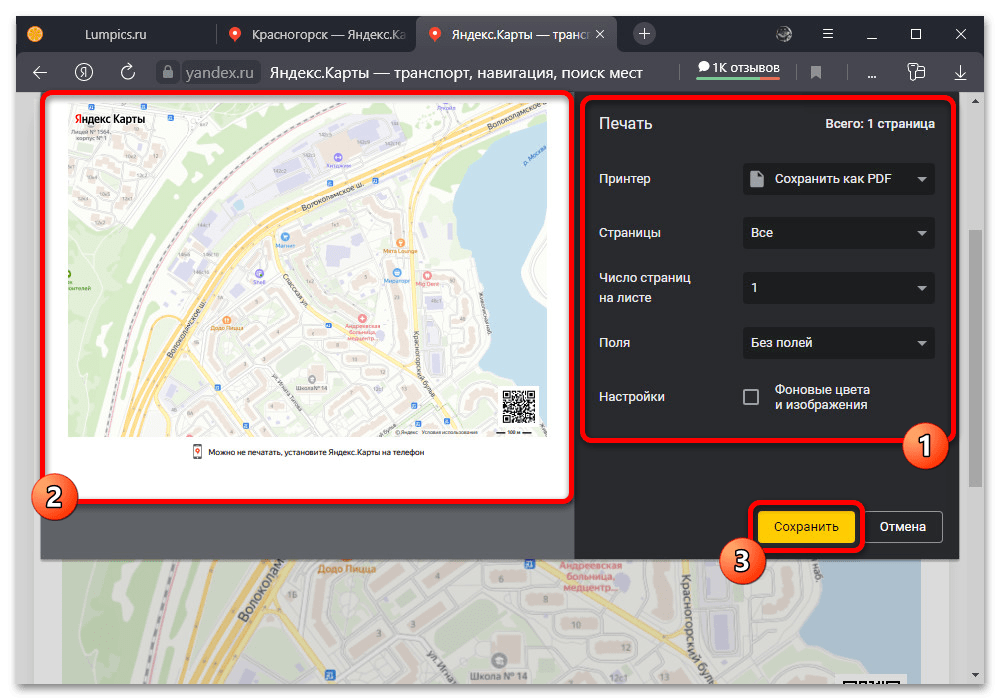
Для отримання звичайного графічного файлу карти поза формату PDF можете скористатися редактором документів даного різновиду або сторонніми онлайн-сервісами. Розглядати процедуру перетворення ми не будемо, тому як обраний матеріал був успішно завантажений на комп'ютер або роздрукований на папері.
Детальніше: Витяг зображень з PDF-файлу